Исправљање ЦПУ над температурном грешком
Неке компоненте рачунара знатно се загревају током рада. Понекад такви прегријавања не дозвољавају покретање оперативног система или упозорења се приказују на екрану за покретање, на пример, "Грешка ЦПУ над температуром" . У овом чланку ћемо описати како идентификовати узрок таквог проблема и како га решити на неколико начина.
Садржај
Шта урадити са грешком "ЦПУ Овер Температуре Еррор"
Грешка "ЦПУ Овер Температуре Еррор" указује на то да се ЦПУ прегрева. Упозорење се приказује док се оперативни систем учитава, а након притиска на тастер Ф1 , лансирање се наставља, али чак и ако је ОС започео и ради добро, не смијете игнорисати ову грешку.
Детекција прегревања
Прво, морате осигурати да се процесор заиста прегреје, јер је то главни и најчешћи узрок грешке. Корисник је обавезан да надгледа температуру ЦПУ-а. Овај задатак се изводи помоћу посебних програма. Многи од њих приказују податке о загревању неких компоненти система. С обзиром да се већина времена посматра у току неактивности, тј. Када процесор изврши минимални број операција, онда температура не би требала порасти изнад 50 степени. Прочитајте више о томе како провјерити топлоту процесора у нашем чланку.
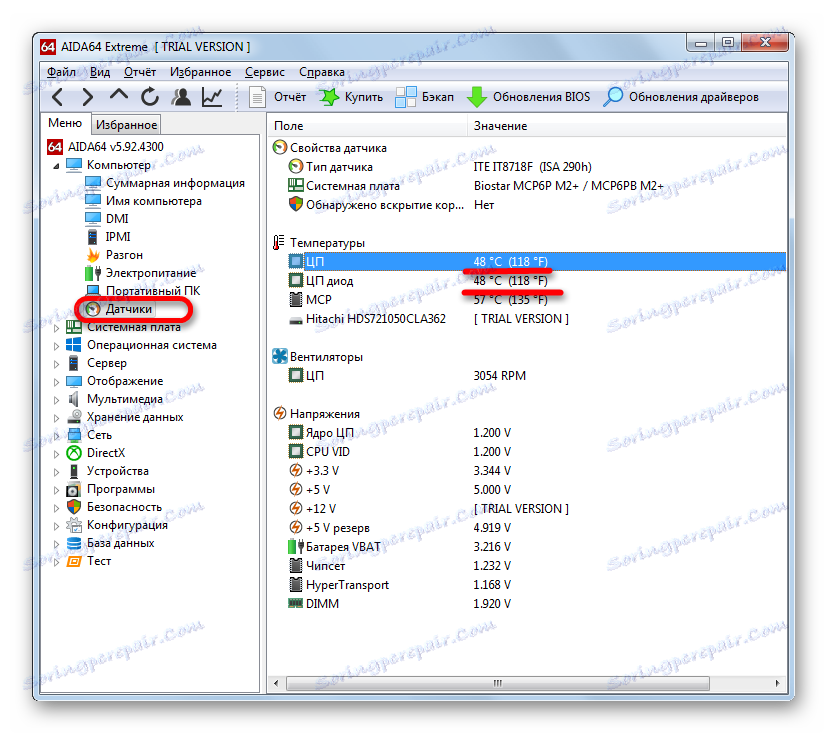
Више детаља:
Како знати температуру процесора
Ми тестирамо процесор за прегревање
Ако се ствар заиста прегрије, неколико решења ће доћи до спашавања. Хајде да их детаљно погледамо.
Метод 1: Очистите системску јединицу
Временом се прашина акумулира у системској јединици, што доводи до смањења перформанси одређених компоненти и повећања температуре унутар кућишта због недовољне циркулације ваздуха. У посебно загађеним блоковима, смеће спречава да хладњак добије довољан импулс, што такође утиче на пораст температуре. Прочитајте више о чишћењу рачунара од смећа у нашем чланку.

Више детаља: Правилно чишћење рачунара или лаптопа од прашине
Метод 2: Замените термичку пасту
Термичка маст мора се мијењати сваке године, јер се суши и губи својства. Престиче преусмеравање топлоте са процесора и сви радови се обављају само активним хлађењем. Ако имате дугачку или никад не промените топлотну маст, онда са скоро сто процената вјероватноћа то је управо случај. Пратите упутства у нашем чланку, а овај задатак можете довршити без икаквих проблема.

Више детаља: Учење примјене топлотне масти на процесору
Метод 3: Куповина новог хлађења
Чињеница је да је моћнији процесор, то више топлоте емитује и захтева боље хлађење. Ако вам након два од горе наведених метода није помогао, онда остаје само купити нови хладњак или покушати да повећате брзину на стару. Повећање брзине ће имати позитиван ефекат на хлађење, али хладњак ће радити гласније.
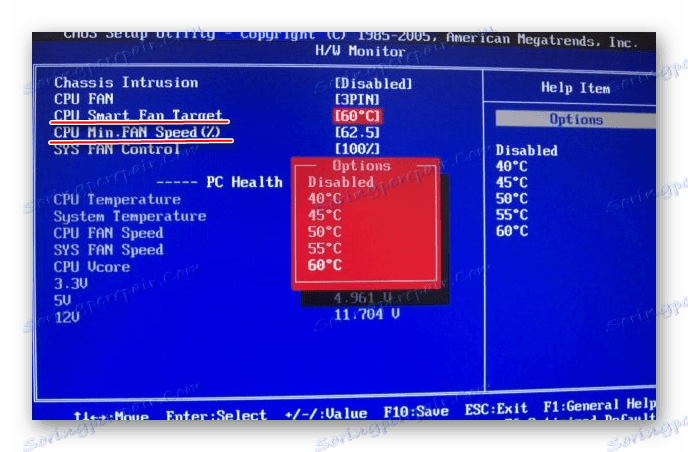
Погледајте и: Повећање брзине хладњака на процесору
Што се тиче куповине новог хладњака, овде, прије свега, морате обратити пажњу на карактеристике вашег процесора. Морате се одбити од диспанзије топлоте. Ове информације можете пронаћи на званичној интернет страници произвођача. Можете пронаћи детаљан водич за избор хладњака за процесор у нашем чланку.

Више детаља:
Избор хладњака за процесор
Ми вршимо квалитетно хлађење процесора
Метод 4: Ажурирање БИОС-а
Понекад се ова грешка јавља у случајевима када постоји сукоб између компоненти. Стара БИОС верзија не може исправно радити са новим верзијама процесора у случајевима када су инсталиране на матичним плочама са претходним ревизијама. Ако је температурни режим процесора нормалан, онда остаје само да извршите треперење БИОС-а до најновије верзије. Прочитајте више о овом процесу у нашим чланцима.
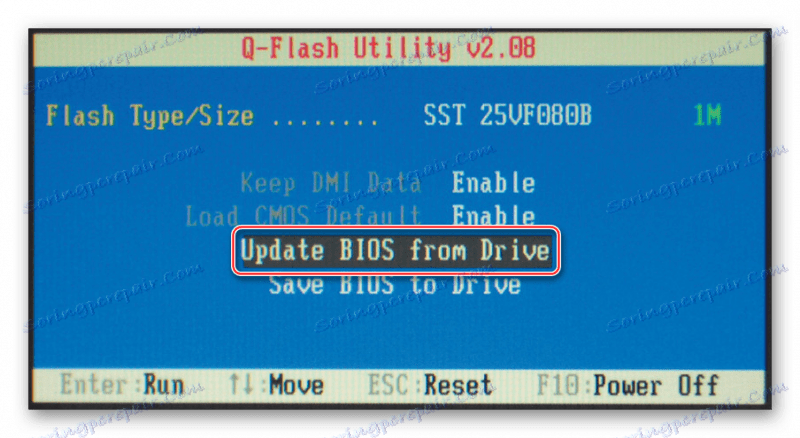
Више детаља:
Поново инсталирајте БИОС
Упутства за ажурирање БИОС-а са флеш диска
Софтвер за ажурирање БИОС-а
Погледали смо четири начина да ријешимо грешку "ЦПУ Овер Температуре Еррор" . Сумирајући, желео бих да напоменем да се овај проблем скоро никада не појављује слично, али је повезан са прегревањем процесора. Међутим, ако сте се уверили да је ово упозорење нетачно и да метода БИОС-а не помаже, све што треба да урадите је да га игноришете и игноришете.